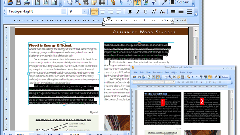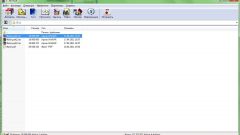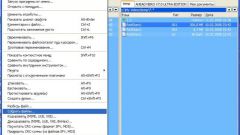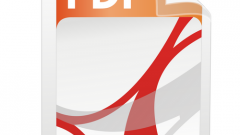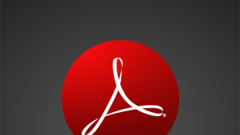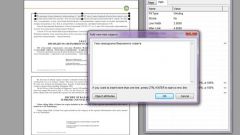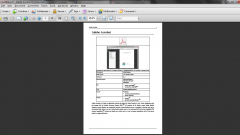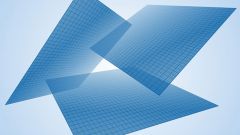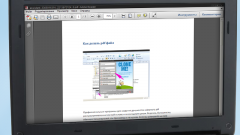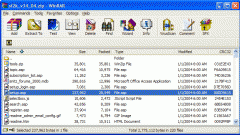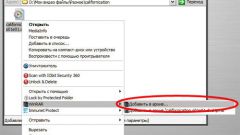Инструкция
1
Рассмотрим для начала вариант, в котором на файле pdf не установлена защита. В этом случае вы можете воспользоваться одной из несложных программ, при помощи которых вы можете как разбить pdf на части, так и на отдельные листы. Рассмотрим этот процесс на примере программы Pdf Split-Merge. Скачайте приложение, перейдя по ссылке http://pdf-reader.ru/soft/pdf-split-merge.html. Выберите вкладку Split Files. Добавьте файл, предназначенный для разрезки, в рабочую область программы. Выберите место сохранения файлов, после чего нажмите на кнопку Run.
2
В случае же если pdf-файл защищен паролем, от вас потребуется провести ряд действий, с помощью которых вы избавитесь от пароля и разрежете pdf на нужное вам количество частей. Первым шагом в этом процессе станет преобразование всех страниц pdf-файла в изображения. Осуществите этот шаг при помощи программы PDFtoJPG. Скачайте ее с адреса http://www.pdfjpg.com/, после чего установите и запустите. Добавьте в рабочую область программы файл, предназначенный для редактирования и запустите процесс. Дождитесь его окончания.
3
Разбейте получившиеся изображения по папкам соответственно тому, как вы собирались разрезать pdf-файл. Это упростит следующий шаг. После этого используйте программу JPG to PDF Converter. Скачайте ее с сайта http://www.jpgtopdfconverter.com/, затем установите и запустите. С помощью этого приложения вы можете сконвертировать любое изображение в формат pdf. Добавьте группы изображений, созданные ранее, поочередно в список файлов в приложении. Соблюдайте порядок страниц во избежание путаницы. Создав первую часть документа, удалите файлы из очереди и создайте следующую часть. Для уменьшения размера документа вы можете уменьшить размер исходных изображений, однако при этом может пострадать качество pdf. Если вы стремитесь оптимизировать pdf, полученные в результате данного процесса, необходимо соблюдать баланс между качеством файла и его размером.